解决方法如下:
1、下载安装360安全卫士,然后打开软件;
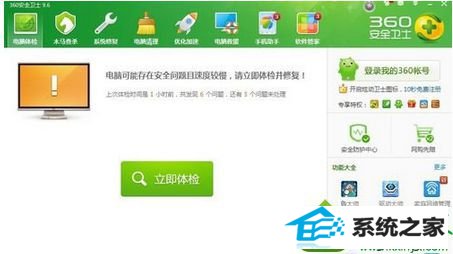
2、在界面中通过右侧的”功能大全“找到”系统急救箱“这个应用,并添加它(点亮该图标即添加);
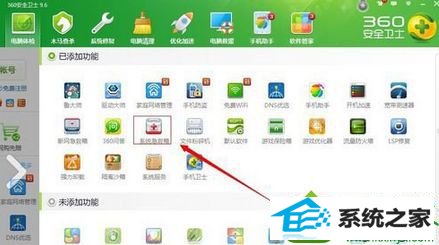
3、打开”系统急救箱“应用,让它自动扫描更新和检测即可;
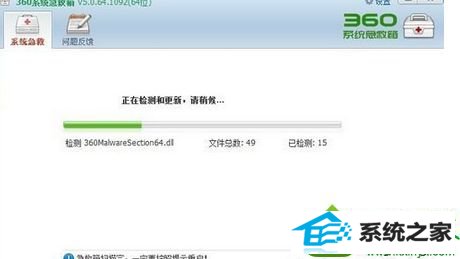
4、如果扫描没有发现问题,那么这时会自动返回到”系统急救箱“应用界面,这时我们要在界面中找到“”系统设置修复区“选项,然后点击”全选“按钮,最后点击”扫描修复“后重启下电脑即可;
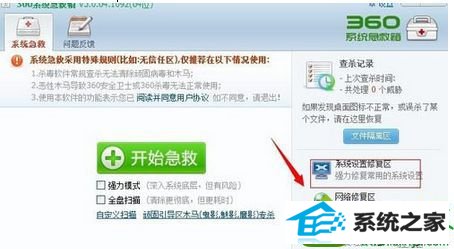
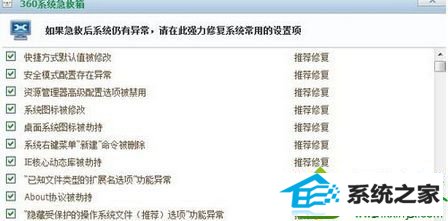
5、返回查看问题有没有得到解决。
关于win10系统使用360安全卫士解决电脑无缘无故重启问题杰到这里了,下次身边有朋友遇到一样问题,参考上述教程就可以解决问题了,希望能够帮助到大家。
系统下载推荐
本站发布的系统与软件仅为个人学习测试使用,不得用于任何商业用途,否则后果自负,请支持购买微软正版软件!
Copyright @ 2022 win10 64位系统版权所有